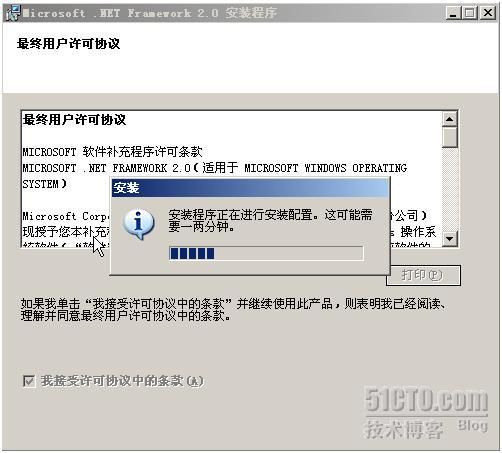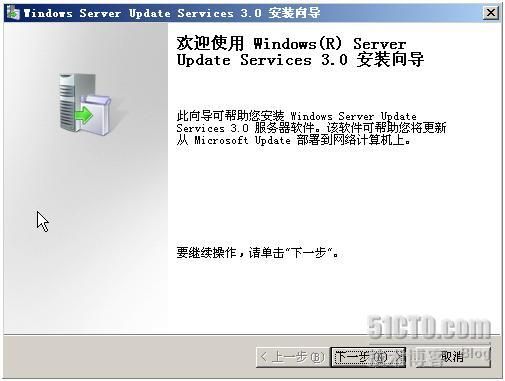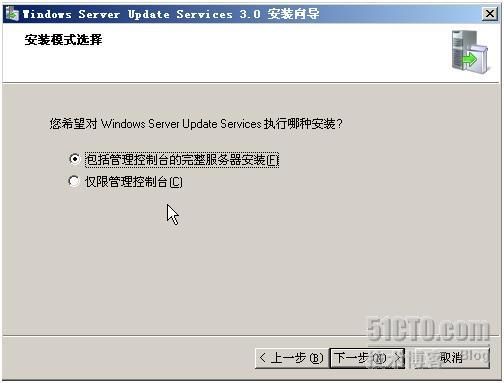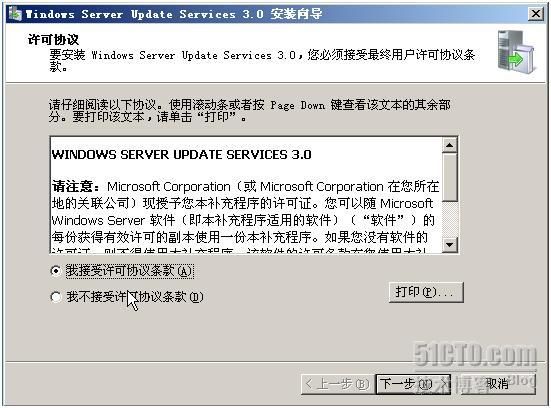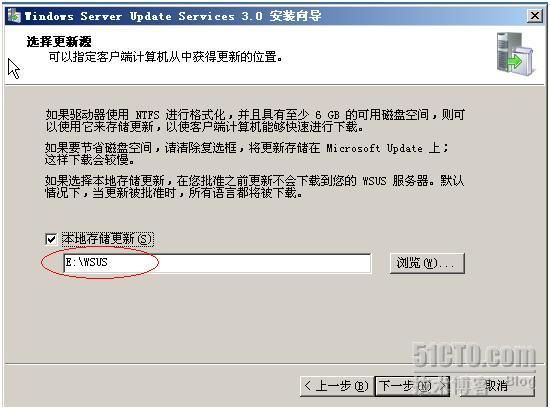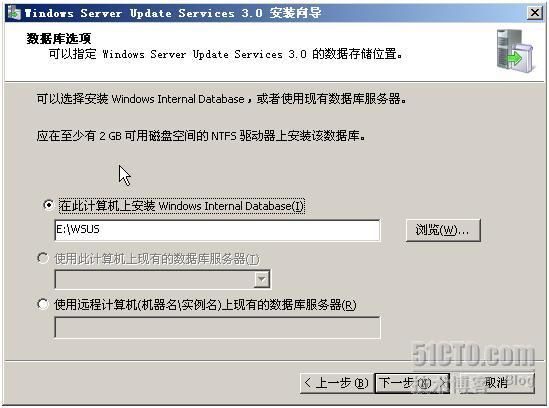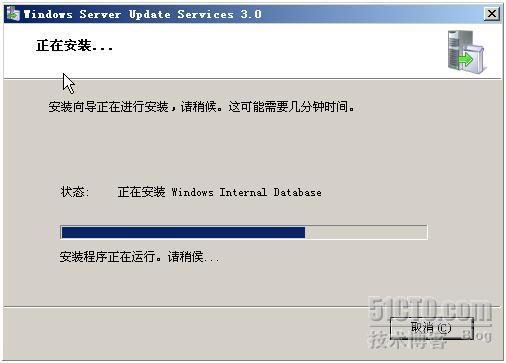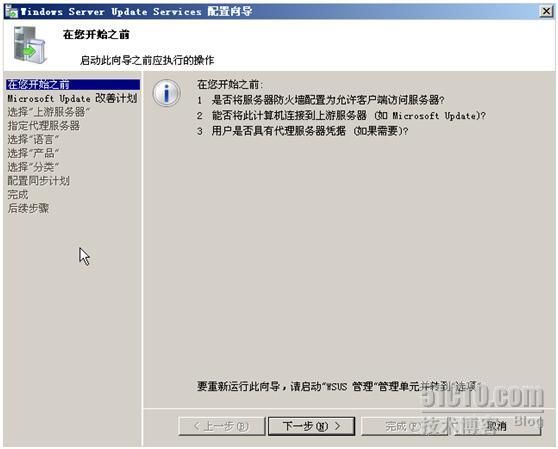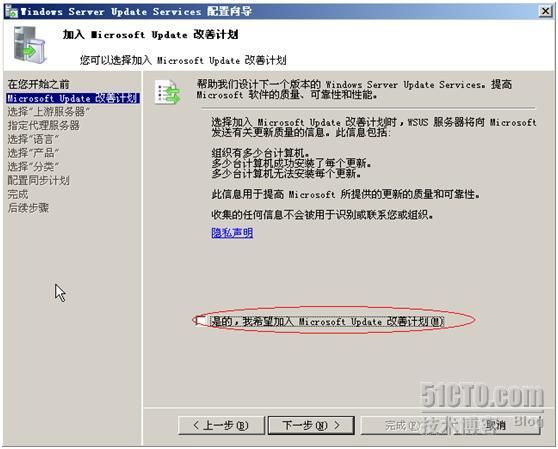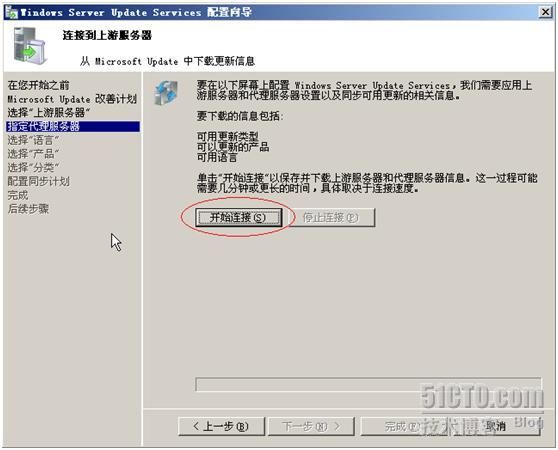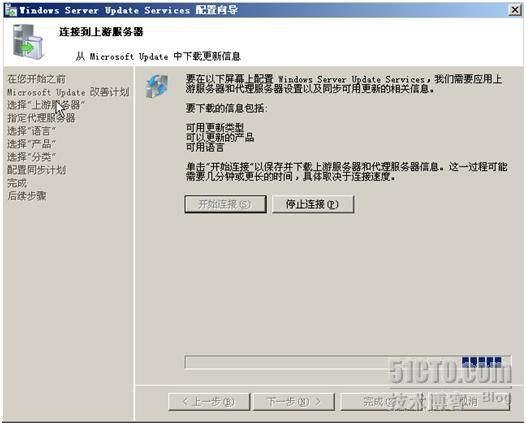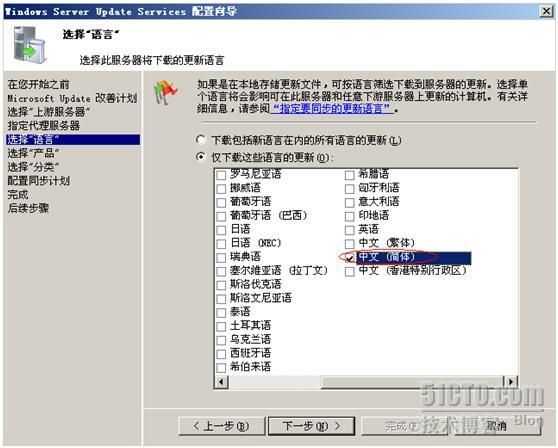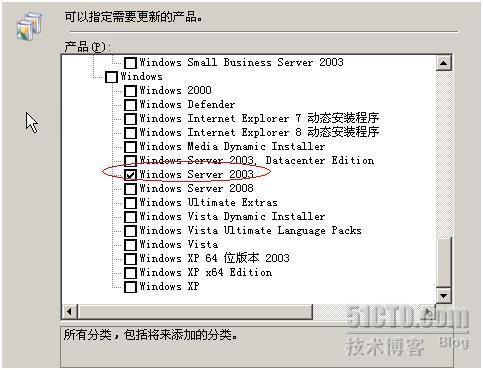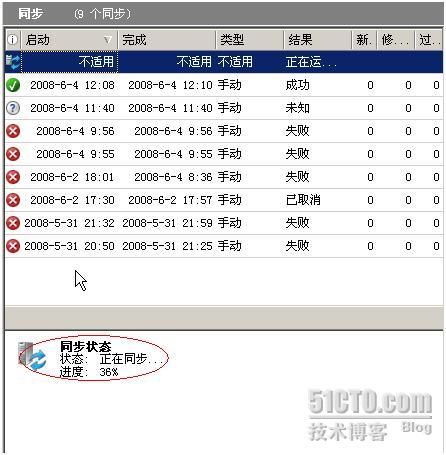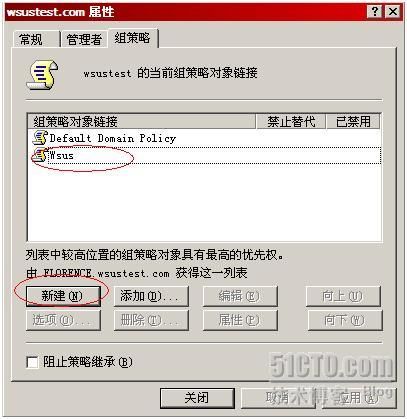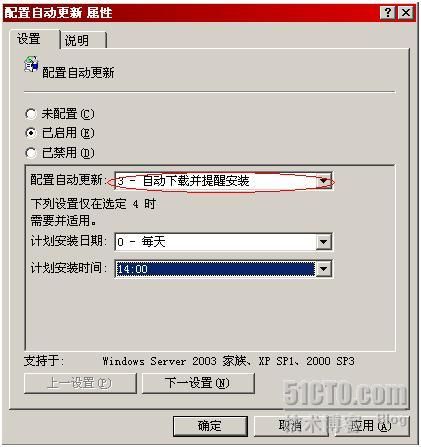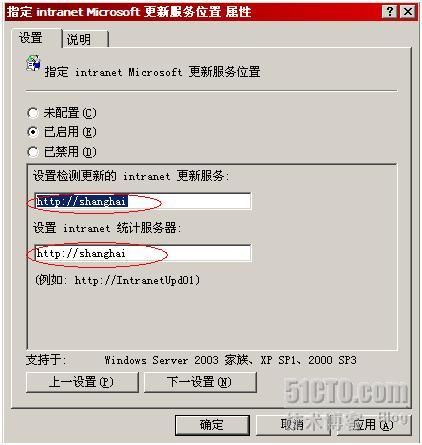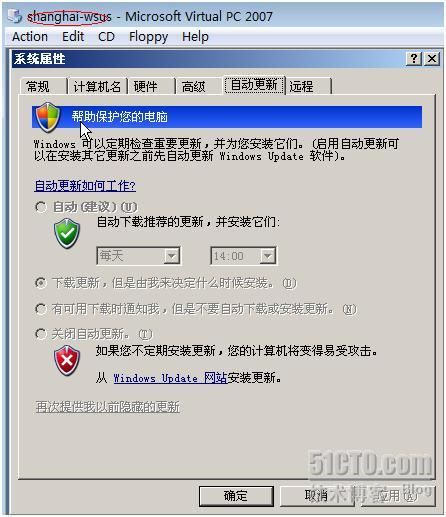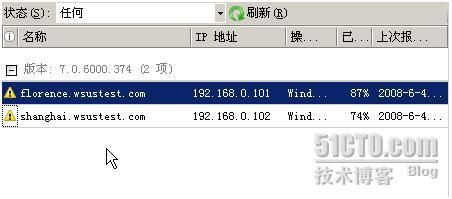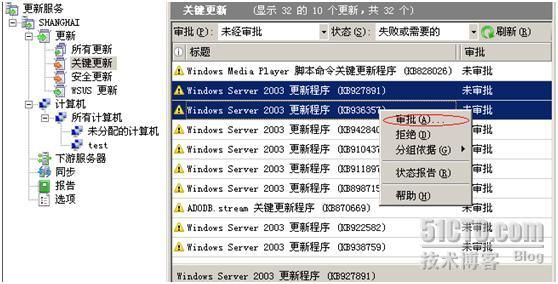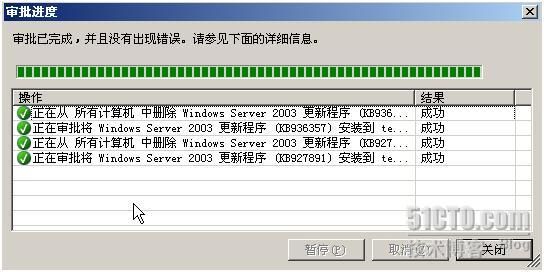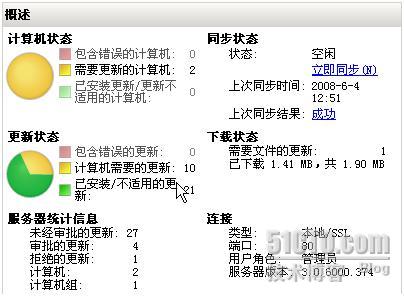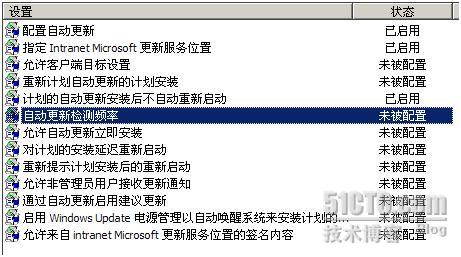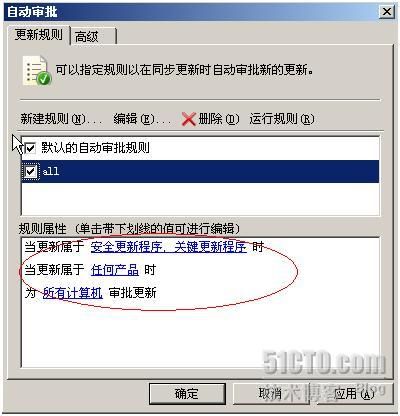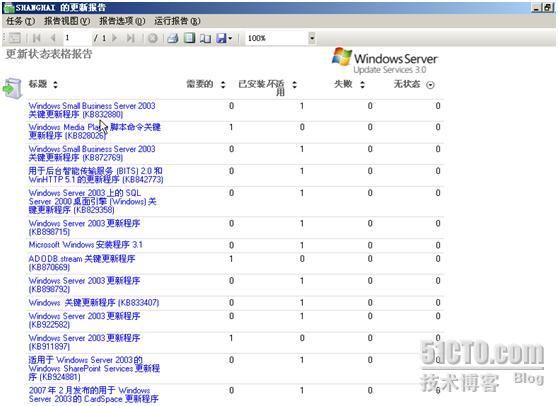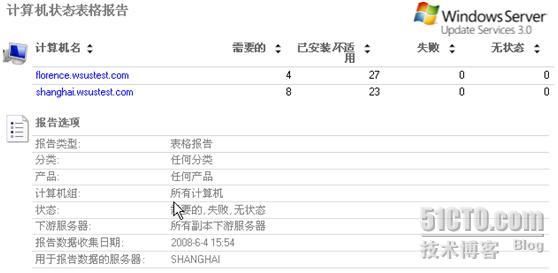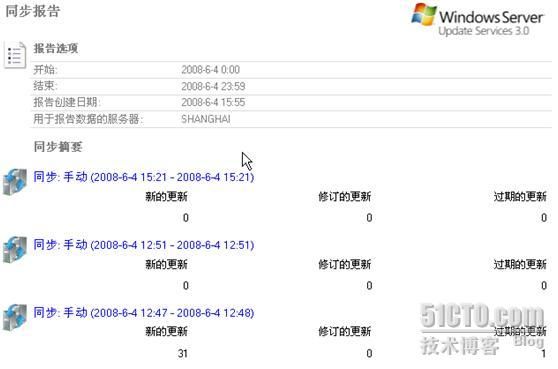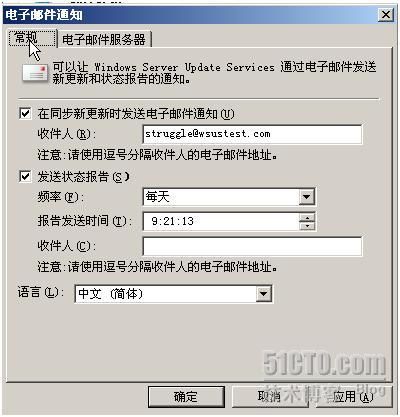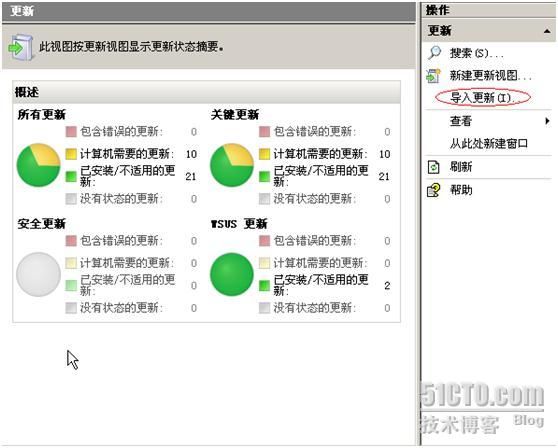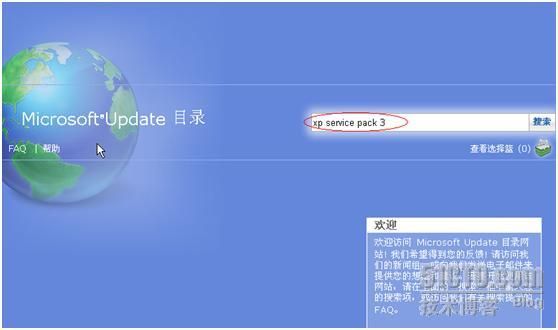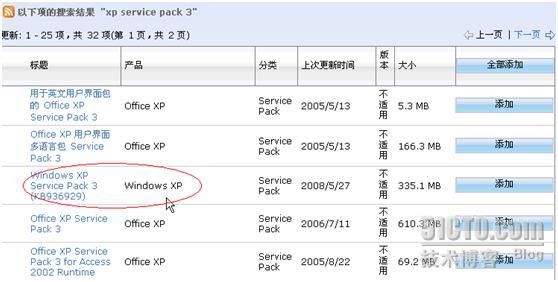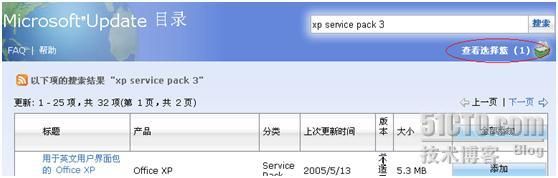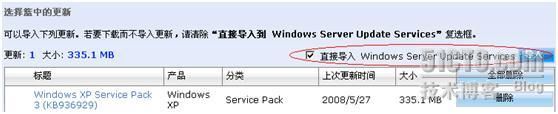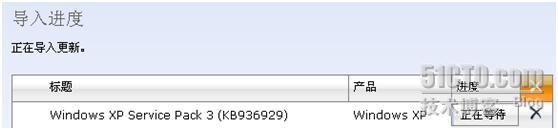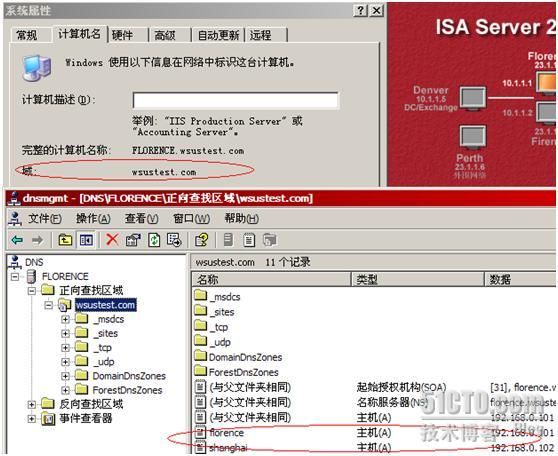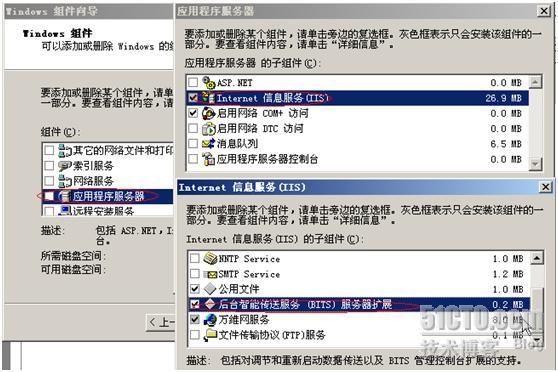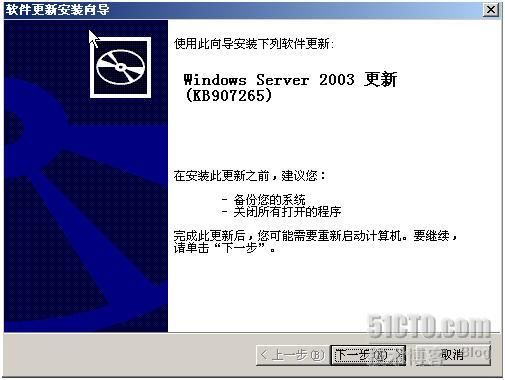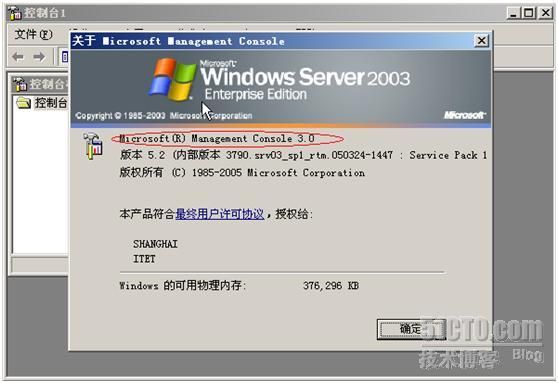步骤
1
:
WSUS 3.0
安装需求
安装WSUS 3.0之前,你需要在你的机器上安装以下组件。当安装完成需要重新启动的时候,请在安装WSUS之前重启。
在
Windows server 2003
系列上的
WSUS 3.0
安装需求
a. Windows Server 2003 Service Pack 1
b. Microsoft Internet Information Services (IIS) 6.0
c. Update for Background Intelligent Transfer Service (BITS) 2.0 and WinHTTP 5.1 Windows Server 2003.
d. Microsoft .NET Framework Version 2.0 Redistributable Package (x86)
e. Microsoft Report Viewer Redistributable 2005
f. Microsoft Management Console 3.0 for Windows Server 2003 (KB907265)
在
Windows Server Longhorn
系列上的
WSUS 3.0
安装需求
a.
Microsoft Internet Information Services (IIS) 7.0
b.
Windows Authentication(Windows 身份验证)
c.
ASP.NET
d.
6.0 Management Compatibility(6.0管理兼容性)
e.
IIS Metabase Compatibility(IIS元数据库的兼容性)
f.
Microsoft Report Viewer Redistributable 2005
g.
Microsoft SQL Server™ 2005 Service Pack 1
.NET Framework 2.0 and BITS 2.0是Windows Server "Longhorn"操作系统自带组件,无需安装
安装.net framework 2.0,程序会自动安装,无需干预
安装
Microsoft Report Viewer Redistributable 2005,
同样没什么难度
,
程序会自动安装
准备工作做完
,
开始安装
WSUS 3.0
运行
WSUS 3.0
的安装程序
,
弹出向导
安装包括管理控制台的完整服务器
同意许可协议
,-- _--!
微软的霸王条款,我就想不同意一回,哈哈(玩笑)
指定
WSUS
更新本地存储路径,放在空间比较充裕的磁盘上,至少
6GB
且是
NTFS
格式分区
指定数据库存放路径,生产环境建议与更新源路径分开存放,至少
2GB
空间且是
NTFS
分区
网站选项默认即可,点击下一步开始安装
安装完成,会自动弹出
WSUS
配置向导,开始设置
WSUS
这里我没有上游服务器,所以只能从微软的
Update
进行同步
没有代理服务器,不设置,然后就可以开始连接微软的
Update
服务器进行连接了
连接时间视网速,时间段而定,这里只能耐心等待他连接完成了
连接完成后,出现选择更新文件的语种,当然是中文了
步骤
5
:
创建计算机组并分发补丁
计算机组对
WSUS
部署来说很重要,因为它可以针对特定的计算机进行更新。在
WSUS 3.0
中有两个默认计算机组:所有计算机和未分配的计算机。默认情况,客户机第一次连接
WSUS
服务器的时候会被分到未分配的计算机组中。
刚刚完成策略配置,过一会后,域中的两台客户机会出现在为分配的计算机组中
新建一个名为“
test
”的组,把
Florence
放进去,用来测试补丁,如没有出现问题,即可大规模部署。
选择
Florence
,设置成员身份,选择
test
组
下面就可以到补丁列表去审批需要安装的补丁,给
test
组成员分发了
补丁审批成功
关闭对话框后,选定的补丁开始自动下载
补丁下载完毕,会在组策略里设置好的计划自动更新的时间开始安装。
打开域策略,会发现比原先设置多了不少,这样我们就可以为自动更新配置其他设置
自动审批可以为客户机定制一些规则,协助管理员管理补丁,例如可以自动下载安装所有分类中的安全更新程序,关键更新程序
步骤
6
:
WSUS
的报表服务
在
wsus 2.0
中集成了简单的报告工具,管理员可以使用
wsus 2.0
集成的工具,利用报告的形式查看计算机上安装的补丁、需要安装的补丁,而在
wsus 3.0
中,提供了
Microsoft report viewer redistributable 2005
来生成报表。
WSUS 3.0
可查看更新状态报告
计算机状态报告
同步报告
除了可以在报表中查看服务器更新和状态报告外,还可以使用电子邮件通知
在
WSUS
控制台选项中,选择“电子邮件通知”,可以设置收件人,一般为系统管理员。发送状态报告时间、频率等,及邮箱服务器
部署总结:
1.
在活动目录环境中,可以将一台或多台计算机放置在一个
OU
中,对其
OU
进行设置组策略,自动分配到指定计算机组
2.
配置同步计划,减轻服务器负担。值得注意的是在配置自动同步时,我们应该将自动同步的时间安排在半夜,这样以来,服务器的同步过程中的压力就小得多,而且也不会影响到你的网络质量。
自动审批功能很实用,能减少管理员的管理时间。
3.
如果为
WSUS3
单独创建一个网站,默认的配置使用了
8530
端口。
4.
如果使用远程计算机上的数据库服务,需要事先在数据库服务器上创建
WSUS
数据库。
5.
对于一些
WSUS
服务同步不出来的补丁,还可以连接到微软网站上去手动添加,点击“导入更新”
在自动打开的页面中,输入要添加的补丁,例如
Windows XP
的
service pack 3
补丁
找到对应的补丁,点击添加
然后选择篮就会显示添加的补丁数量
点击查看“选择篮”,选择导入就可以把
Windows XP
的
SP3
补丁放到更新列表里了
导入完毕,就可以在更新列表里找到
SP3
了
WUSU3.0
与
WSUS2.0
区别简介:
1.
WSUS 2.0
在配置
WSUS
网站时,如不使用默认网站,会存在很多问题。
WSUS 3.0
在这方面进行了改进。
2.
WSUS3.0
的安装比起之前的
WSUS2.0
更加的贴近人心
3.
WSUS3.0
的服务器配置向导中,提供了非常有用的产品使用帮助链接
4.
WSUS3.0
使用
MMC3.0
控制台相比
WSUS2.0
使用
IE
浏览器来说,带来了更直观的界面,并配以不同颜色及丰富的信息,让人一目了然。
5.
WSUS 3.0
借助
Microsoft report viewer redistributable 2005
,全新的报告功能,它更加详细、更加直观
.
6.
WSUS 3.0
选项中提供了很多有用的设置,例如服务器清理向导,电子邮件通知
7.
WSUS 3.0
另外一个新功能,就是
Microsoft Update Catalog
,通过访问
Catalog
网站可以使我们的
WSUS3
服务器获得更多的
Microsoft Update
在线信息。
磁盘空间需求和建议
安装
WSUS 3.0
的服务器系统必须满足以下需求
:
a.
至少两个系统分区
,
并且安装
WSUS 3.0
的分区格式必须为
NTFS
b.
推荐为系统分区至少保留
1GB
空间
c.
在
WSUS 3.0
所在分区至少保留
20GB
的剩余空间
,
建议为
30GB
剩余空间
d.
在安装
WSUS
内部数据库的分区
,
至少保留
2GB
剩余空间
管理控制台的安装需求
WSUS 3.0
现在允许管理控制台安装在远程系统上并与
WSUS
服务器分离
.
控制台只被允许在以下操作系统上
:
a.
Windows Server® Code Name "Longhorn"
b.
Windows Vista™
c.
Windows Server 2003 Service Pack 1 and more
d.
Windows XP Service Pack 1 or Service Pack 2
下面是安装控制台的组件需求:
a.
Microsoft .NET Framework Version 2.0 Redistributable Package (x86)
b.
Microsoft Management Console 3.0 for Windows Server 2003 (KB907265)
c.
Microsoft Report Viewer Redistributable 2005
客户端计算机平台要求
自动更新是
WSUS 3.0
的客户端组件
.
自动更新对硬件没有要求
,
只要可以连接网络
.WSUS 3.0
可以运行在下面的操作系统上
.
a.
Windows Vista
b.
Windows Server® Code Name "Longhorn"
c.
Microsoft Windows® Server 2003
所有版本
d.
Microsoft Windows XP Professional, Service Pack 1 or Service Pack 2
e.
Microsoft Windows 2000 Professional Service Pack 4, Windows 2000 Server Service Pack 4, or Windows 2000 Advanced Server Service Pack 4
步骤
2
:在你的服务器上安装
WSUS 3.0
在你的服务器满足了安装
WSUS 3.0
的要求后,你可以准备开始安装
WSUS 3.0
了。
这里我的实验环境为:
a.
一台装有
Windows server 2003
原版的
virtual PC
一台,提前设置好
DNS
域:
wsustest.com
并创建为域控制器
,
为
WSUS
客户端
,IP
设置为
:192.168.0.101 netbios
名称
:Florence
b.
一台装有
Windows server 2003 SP1
的
virtual PC
一台
,
加入域
,
作为
WSUS 3.0
的服务器
,IP
设置为
:192.168.0.102 netbios
名称
:shanghai
按照我的实验环境
,
我从安装要求的组件开始做起
在
”
添加删除
WINDOWS
组件
”
中添加
”IIS ” “BITS”
服务
,
放入
Windows 2003
的安装光盘
,
进行安装
安装完毕
,
开始安装
MMC3.0,
打开后同意协议
,
开始安装